1.打开“运行”对话框 , 然后输入命令CMD进入MSDOS界面 。
【宽带不能上网的解决方法 宽带连接正常不能上网怎么办】
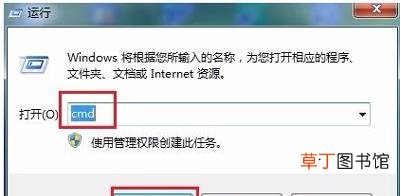
文章插图
2.在MSDOS界面中输入命令ipconfig / all , 然后可以在显示的界面上查看本地网关和DNS信息 。
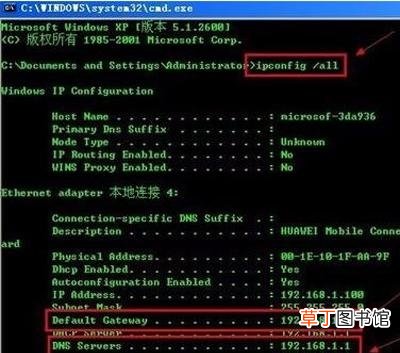
文章插图
3.打开“控制面板” , 然后双击“网络和共享中心”
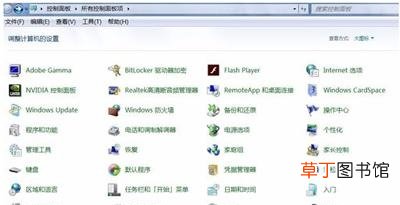
文章插图
4.然后单击“本地连接” , 然后选择“属性”
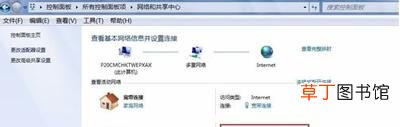
文章插图
5.选中“手动设置DNS”以设置当前连接的DNS 。设置完成后 , 再次检查是否可以正常上网
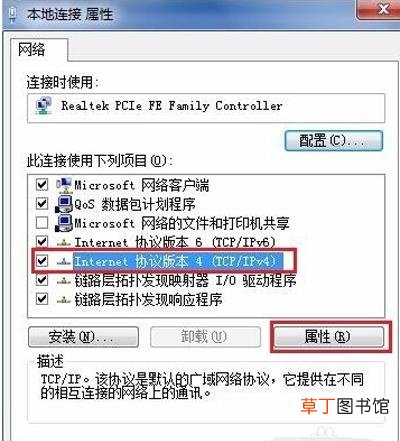
文章插图
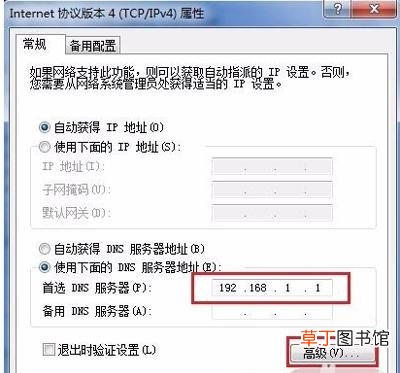
文章插图
6.如果仍然无法访问Internet , 则可能是由于LAN中的ARP病毒引起的 。可以通过使用静态绑定ARP操作来完成 。到360名保安例如 , 打开软件操作界面 , 在“功能”中选择“ 360 Trojan Firewall” , 单击以启用Arp防火墙 , 然后在弹出对话框中单击“确定” 。然后重新启动计算机 。
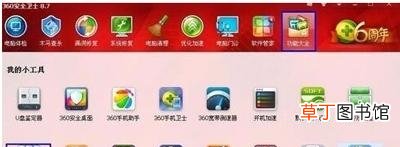
文章插图

文章插图

文章插图
7 , 电脑重启后 , 360名保安会提醒ARP防护成功 。占击详情 , 可直观的看到网络的通信情况 。至此可正常放心的上网了 。
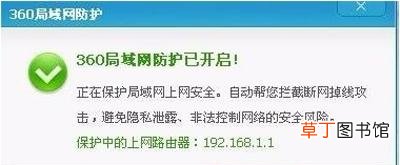
文章插图
推荐阅读
- 输入法不能切换的解决步骤 电脑输入法切换不了怎么办
- 苦苣不能和什么一起吃
- 宽带销户要带什么东西 宽带停止使用怎么办理
- 常春藤适合放哪能不能放阳台养
- 宽带出现651的解决方法 宽带连接错误651
- 杯子能当礼物送吗 杯子能不能当礼物送
- 长城宽带的口碑好不好 长城的宽带质量咋样
- 陈皮荷叶茶能不能减肥
- 解决手机连接网络不能上网的方法 手机网络连接却不能上网
- 解决家里突然断网的方法 宽带突然没有网络怎么办














